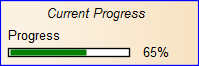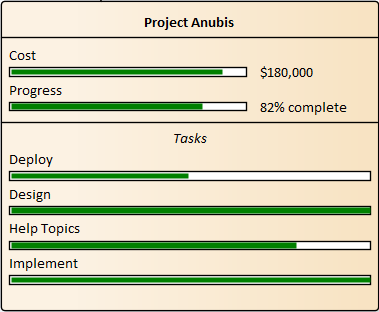タグ付き値は、要素に対して既定のプロパティ以外のさまざまな情報を保持するための仕組みです。その情報によっては、特別な形式の値を持つこともあります。例えば、上限と下限の間で値を選択したり(「スピン」を使用)、日付を設定したり、パレットから色を選択したり、チェックリストを通して作業したりする場合があります。これらの場合には、定義済みの種類を適用することで、値の種類や内容を制限できるほか、専用の入力方法が利用できます。
この表は、定義済みのタグ付き値の種類の一覧です。Typeで指定できる値は次の表の内容から適切なものを選択してください。なお、「詳細欄」に記入する内容は、大文字小文字が完全に一致する必要がありますので注意してください。
例えば、「Type=」が「type=」となっていると正しく認識しません。
種類 |
詳細欄への記入例 |
説明 |
AddinBroadcast |
Type=AddinBroadcast; Values=YourAddinName; |
指定されたアドインを呼び出すことで、値を設定するためのダイアログを表示することができます。 YourAddinNameで指定する文字列は、レジストリのHKEY_CURRENT_USER(あるいはHEKY_LOCAL_MACHINE)\Software\Sparx Systems\EAAddins以下に作成したキーの名前です。 |
Boolean |
Type=Boolean; Default=Val; |
真偽値です。 |
CheckList |
Type=CheckList; Values=Val1,Val2,Val3; |
チェックリストを作成・利用するための型です。指定した項目についてのチェックリストを表示し、チェックを入れることができます。
Val1, Val2, Val3はチェックリストの項目です。タグ付き値の表示画面では、全ての項目にチェックが入っている場合に「完了」と表示され、それ以外の場合には「未完了」と表示されます。
例: Type=CheckList; Values=Does the change solve the task \issue given,Does the code have sufficient error handling,Does the code make sense,Does the code comply with the coding conventions;
なお、Enterprise Architectの画面では「完了」「未完了」で表示されますが、ドキュメント生成機能で生成される内容につきましては、TrueあるいはFalseでチェック内容が出力されます。 |
Classifier |
Type=Classifier; Values=Type1,Type2; Stereotypes=Stereotype1; |
過去のバージョンとの互換性のため残されています。利用は推奨されません。 RefGUIDあるいはRefGUIDListを利用してください。 |
Color |
Type=Color; Default=Val; |
色情報です。カラーパレットから色を指定します。 色はRGBの16進数形式で表示されます。 例えば、青の場合にはFF0000になります。 指定された値は、10進数の数値として保存されます。既定値を指定する場合も、数値として指定する必要があります。 |
Const |
Type=Const; Default=Val; |
Constを指定すると、値を選択することができず、常に既定値を保持します。 |
Custom |
Type=Custom; |
独自のフォーマットを指定します。詳細は「独自フォーマットのタグ付き値の定義」のページをご覧ください。 |
Date |
Type=Date; |
日付型です。 カレンダーウィンドウを利用してタグ付き値を設定します。 |
DateTime |
Type=DateTime; |
利用できません。 Dateを利用して下さい。 |
DiagramRef |
Type=DiagramRef |
モデル内のダイアグラムへの参照です。 |
Directory |
Type=Directory; Default=Val; |
ファイルパスを指定します。 既定のディレクトリを指定することもできます。 |
Enum |
Type=Enum; Values=Val1,Val2,Val3; Default=Val2; |
列挙型の値を指定します。選択候補はValuesで指定されます。Defaultは既定値を示します。 |
File |
Type=File; Default=Val; |
Windowsのファイル選択ダイアログを利用して、ファイルのフルパスを格納することができます。 既定のファイル名を指定することもできます。 |
Float, Decimal, Double |
Type=Float; Type=Decimal; Type=Double; Default=Val; |
このタグはそれぞれの型の小数値を入力することができます。これらの型は内部では同じ種類として扱われます。 |
ImageRef |
Type=ImageRef; |
プロジェクト内に保持している画像ファイルへのリンクを格納します。 (参考:画像の管理) |
Integer |
Type=Integer; Default=Val; |
整数値です。 |
Type=Memo; |
メモ型には、256文字以上の文字列を保存できます。 なお、タグ付き値の値が「<memo>」のタグ付き値はこのメモ型のタグ付き値として扱われます。 |
|
ProgressBar |
Type=ProgressBar;
Compartment=<区画名>; - プログレスバーの区画の見出しとして表示される文字列を指定します。1つの要素に複数のプログレスバーを追加する場合に区別できます。
Text=<文字列>; - プログレスバーの右端に表示する文字列です。 #VALUE# のマクロを利用し、実際の値を表示できます。例えば、$#VALUE#や #VALUE#%のように、前後に記号を付ける場合に便利です。
MinVal=n; - 最小値となる値を数値で指定します。(整数値のみ)
MaxVal=n; - 最大値となる値を数値で指定します。(整数値のみ) |
要素に関する何らかの進捗状況をプログレスバーとして表示できます。表示させる場合には、ダイアグラム内で要素のタグ付き値を表示する設定になっている必要があります。指定した名前が区画名として表示されます。
例: Compartment=Current Progress; Type=ProgressBar; Text=#VALUE#%;
タグ付き値の値として65が設定された場合の表示例です。
Type=ProgressBar; MinVal=1000; MaxVal=100000; Text=$ #VALUE#;
タグ付き値の値として4,530が設定された場合の表示例です。
要素に複数のプログレスバーを表示することも可能です。
|
Type=RefGUID; Values=Type1,Type2; Stereotypes=Stereotype1;
あるいは
Type=RefGUID; Metatype=Type;
|
要素のGUIDを保持することで、プロジェクト内の要素を指し示すことができます。
Metatypeは、分類子やプロパティの型を指定するために利用します。:
参照 ( また、プロパティサブウィンドウ内で右クリックすることで、指し示す要素のモデルブラウザ内の位置を表示することができます。 描画スクリプトでこの型のタグ付きを出力する場合には、指し示す要素の名前を出力します。 |
|
Type=RefGUIDList; Values=Type1,Type2; Stereotypes=Stereotype1;
あるいは
Type=RefGUIDList; Metatype=Type; |
要素のGUIDを保持することで、プロジェクト内の複数の要素を指し示すことができます。
Metatypeは、分類子やプロパティの型を指定するために利用します。:
|
|
Spin |
Type=Spin; LowerBound=x; UpperBound=x; Default=Val; |
上限と下限が決められた数値です。 範囲内の値で、既定値を指定することもできます。 |
String |
Type=String; Default=Val; |
文字列です。長い文字列を格納する必要がある場合には、メモ型(Type=Memo)を利用してください。 String型の場合には、255文字(JET3.5の場合は255バイト)まで格納できます。 |
Time |
Type=Time; |
時間型です。 |
Timestamp |
Type=Timestamp; |
カレンダーを利用して、日付および時間を入力できます。 |
URL |
Type=URL; Default=Val; |
URLです。クリックすると、指定されたWebサイトを開きます。 文字列は、「http://」「https://」「www.」のいずれかの文字で始まらなければなりません。 |
タグ付き値の利用対象の制限
上記の内容に加えて、定義するタグ付き値の型を利用できる対象を制限することもできます。
フィルタ |
詳細欄への記入例 |
説明 |
AppliesTo |
AppliesTo=Type1,Type2; |
要素の種類を指定した種類に限定します。種類は英単語で指定します。
指定可能な値は次の通りです。:
|
BaseStereotype |
BaseStereotype=S1,S2; |
要素のステレオタイプを指定されたもののみ限定します。 |
補足
タグ付き値を利用してステレオタイプの属性を定義する場合に、タグ付き値に独自の項目を追加させたくない場合があるかもしれません。この場合には、フィルタ 'BaseStereotype' を利用し、存在しないステレオタイプを指定することで対応できます。例: "BaseStereotype=NotAvailable;"
この方法であれば、タグ付き値の型は定義できますが、要素にタグ付き値を追加する場合に、定義されている型が選択肢に表示されなくなります。
参照: